ادونس گت (Advanced Get) یکی از کاربرپسندترین نرمافزارهای تحلیل تکنیکال است که میتوان شمارش خودکار و حرفهای امواج الیوت را برترین ویژگی آن دانست. نرمافزار Advance Get برای تمام بازارهای مالی مثل فارکس، کریپتوکارنسیها، بورس تهران و… کارایی دارد اما چالش اصلی تهیه و ورود اطلاعات موردنیاز بصورت دستی به نرمافزار است. خبر خوش اینکه این چالش حل شدنی است و امکان انتقال دیتای بورس تهران به آن وجود دارد. در این مقاله آموزش تحلیل تکنیکال، نحوه نصب و انتقال دیتای بورس تهران به ادونس گت را خدمت شما آموزش میدهیم.
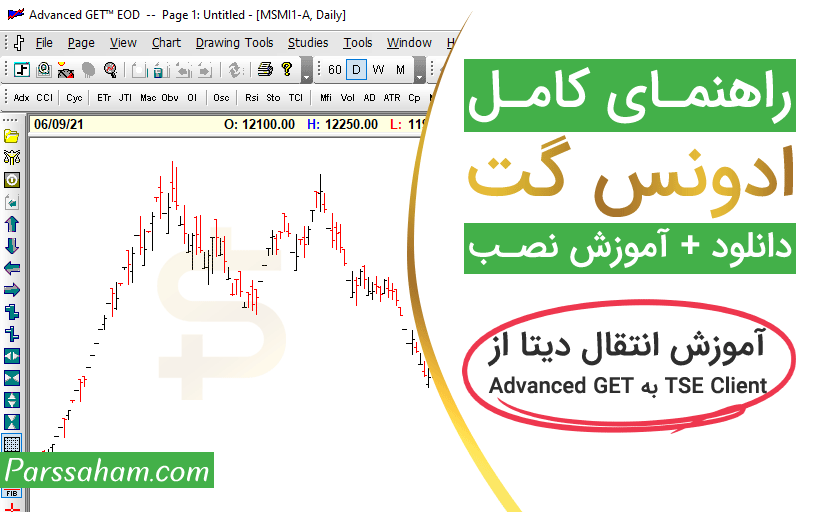
نرم افزار ادونس گت چیست؟
ادونس گت یکی از کاربردی ترین نرم افزارهای تحلیل تکنیکال است. دو نرمافزار برای تحلیل امواج الیوت موجود است: الف) داینامیک تریدر، ب) ادونس گت. تمام معاملهگرانی که قصد موج شماری به روش الیوت را دارند حتما از نرمافزار Advanced Get بهره میبرند. تلفظ صحیح آن “ادونسد گت” است که بخاطر راحتی در تلفظ فارسی بصورت ادونس گت بیان میشود.
تفاوت با داینامیک تریدر
در مقالات قبلی بصورت مفصل پیرامون مفید تریدر (متاتریدر) و داینامیک تریدر بحث کردیم. گفتیم که گاها بخاطر ویژگی خاص یک نرمافزار تحلیل تکنیکال، معاملهگران ترجیح میدهند از آن نرمافزار استفاده کنند. اما چالش اصلی تمام نرمافزارهای موجود به جزء مفیدتریدر، تهیه و ورود دیتا به آن است! با بهرهگیری از اندیکاتور انتقال دیتا، امکان فراخوانی دیتا از مفید تریدر به داینامیک تریدر بصورت لحظهای وجود دارد. اما امکان آپدیت آنلاین و لحظه ای اطلاعات بصورت اتوماتیک در ادونس گت وجود ندارد.
چند روش برای انتقال دیتا به نرمافزار ادونس گت وجود دارد: استفاده از TSEClient، استفاده از اندیکاتور انتقال دیتا مفید تریدر، استفاده از دیتای نوآوران امین، رهاورد 365. در ادامه روش اول را توضیح میدهیم.
لینک دانلود Advanced GET
همانطور که در مقالات قبلی اشاره کردیم ما متعهد به قانون کپی رایت هستیم. بنابراین از درج لینک دانلود بصورت مستقیم در سایت پارس سهام نیز خودداری میکنیم. شما دوستان عزیز با کلیک روی لینک زیر میتوانید نسبت به دانلود ادونس گت 9 از سایت فراچارت اقدام کنید (پسورد فایل: farachart.com). همچنین میتوانید Advanced Get 8 یا ورژن 12 را دانلود و نصب بفرمایید.
نحوه نصب ادونس گت
بعد از دانلود نسخه نصبی (ورژن 9.1) و اکسترکت کردن فایل فشرده، مطابق شکل زیر دو فایل در پوشه مشاهده خواهید کرد: SetupAdvancedGET91 و Crack.
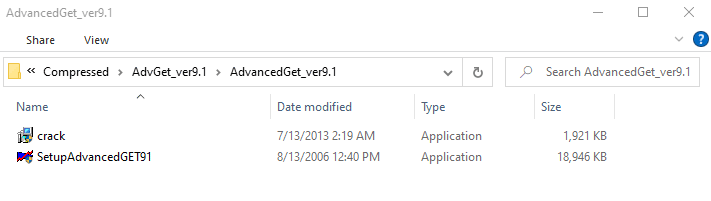
با کلیک روی SetupAdvancedGET91 نصب آغاز خواهد شد روی گزینه Next کلیک کنید.
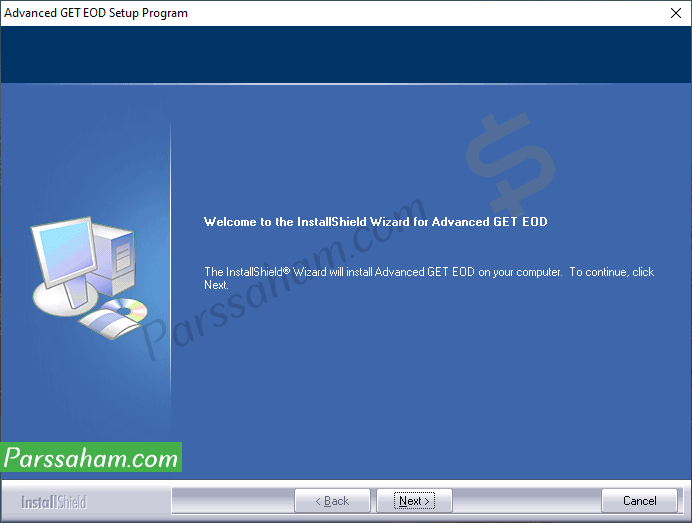
در صفحه بعدی که مربوط به قوانین و مقررات مربوط به لایسنس نرمافزار است با انتخاب گزینه اول موافقت خود با شرایط لایسنس ادونس گت را اعلام کنید!
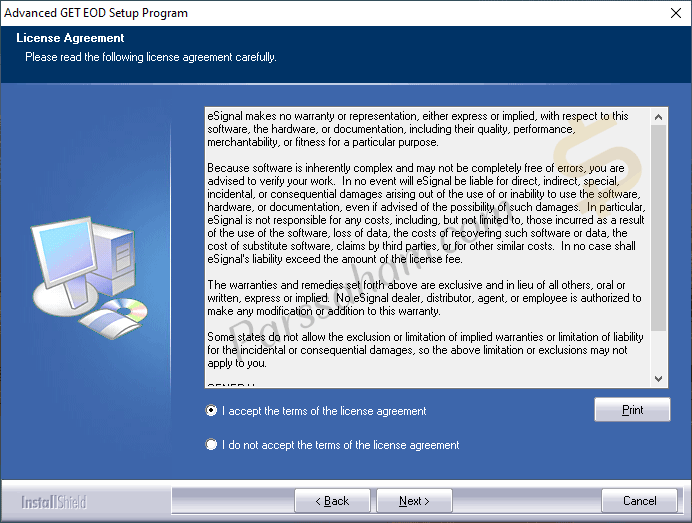
مطابق شکل زیر، گزینه اول یعنی Advanced Get EOD را انتخاب و روی گزینه Next کلیک کنید.
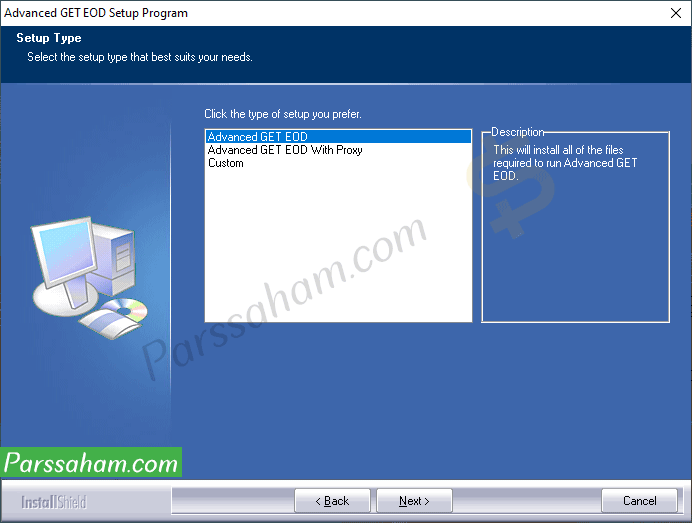
در مرحله بعد مطابق شکل زیر بایستی فولدر نصب نرمافزار را انتخاب کنید. پیشنهاد ما این است که تنظیمات پیشفرض را تغییر ندهید تا نرمافزار در پوشه program files (x86) درایو C نصب شود. با کلیک روی گزینه Next وارد مرحله بعد خواهید شد.
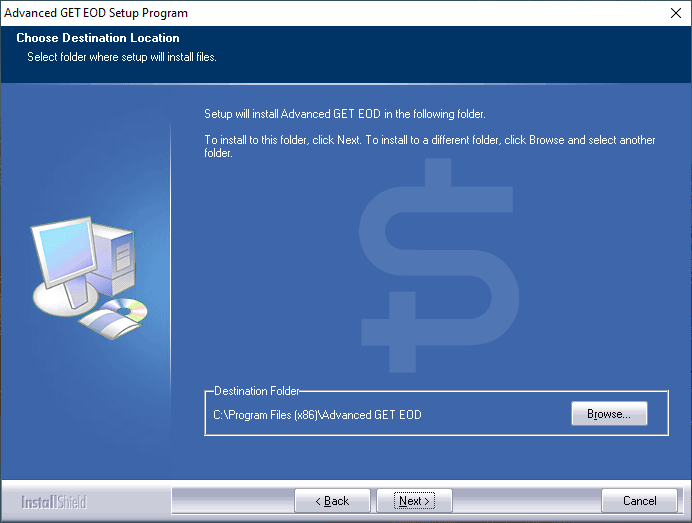
در این مرحله میتوانید نام فولدر نصبی را تغییر دهید پیشنهاد ما عدم تغییر پیشفرض نرمافزار است، دوباره فقط روی گزینه Next کلیک کنید.
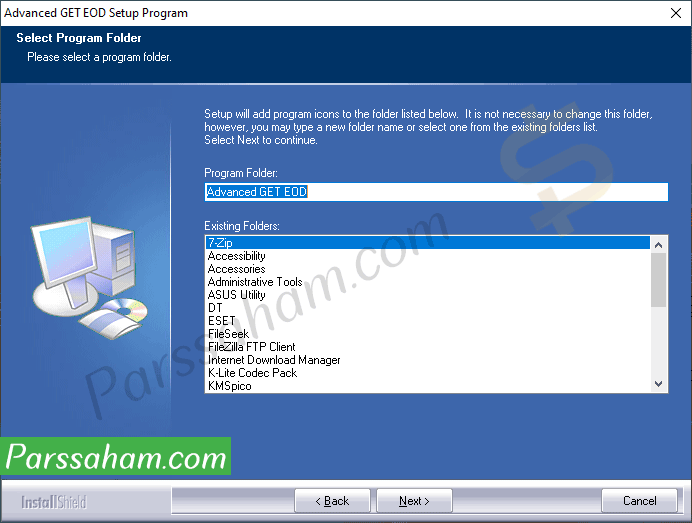
مطابق شکل زیر در این مرحله شما بایستی یوزرنیم و پسورد وارد کنید!
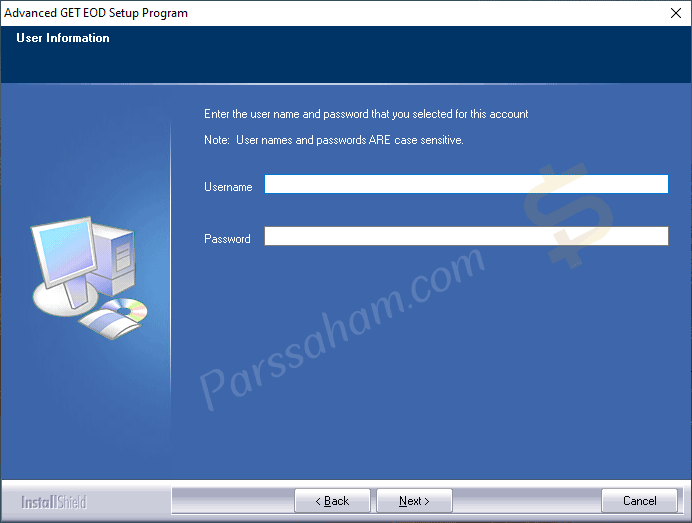
بدون اعتنا به یوزرنیم و پسورد! روی گزینه Next کلیک کنید صفحه اخطاری مطابق شکل زیر نمایان میشود. به این اخطار هم توجه نکنید و روی گزینه OK کلیک کنید تا فرآیند نصب آغاز شود!
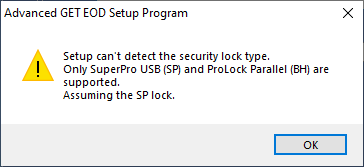
بعد از نصب نرمافزار، صفحهای مطابق شکل زیر مبنی بر موفقیت آمیز بودن فرآیند نصب را مشاهده خواهید کرد. روی گزینه Finish کلیک کنید.
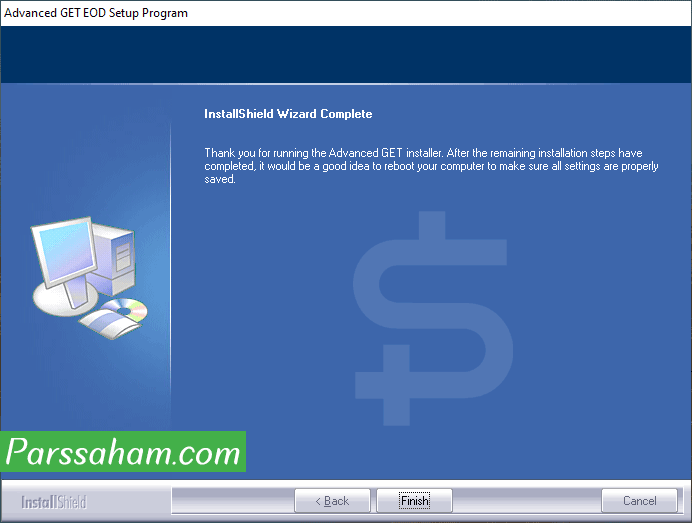
نحوه کرک (لایسنس)
حال سراغ کرک کردن نرمافزار میرویم. برای این کار فقط کافی است روی فایل Crack در پوشه نرمافزار کلیک کنید. در صفحهای مطابق شکل زیر، روی گزینه Next کلیک کنید.
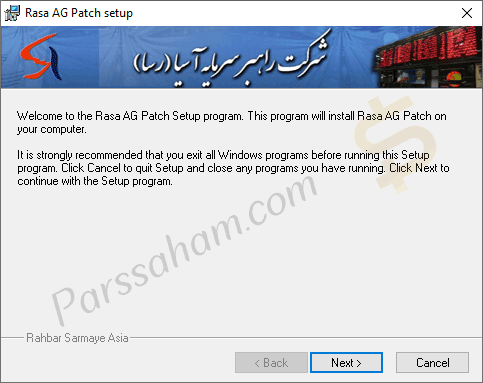
در مرحله بعد باید فولدر نصبی نرمافزار را انتخاب کنید. این قسمت بصورت خودکار روی پوشه پیشفرض نصب تنظیم است. اگر هنگام نصب، پیشفرض برنامه را تغییر نداده باشید نیازی به تغییر این مورد نیست و میتوانید روی گزینه Next کلیک کنید تا وارد مرحله بعد شوید.
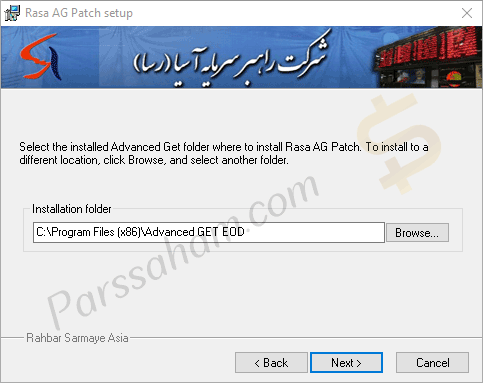
در این مرحله نیز روی گزینه Next کلیک بفرمایید تا فرآیند کرک کردن ادونس گت آغاز شود.
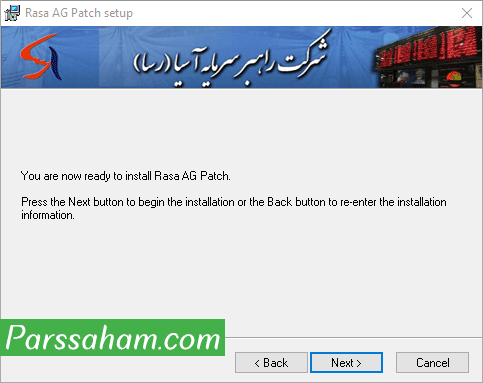
صفحهای مطابق شکل زیر مبنی بر موفقیت فرآیند کرک را مشاهده میکنید. روی گزینه Finish کلیک کنید.
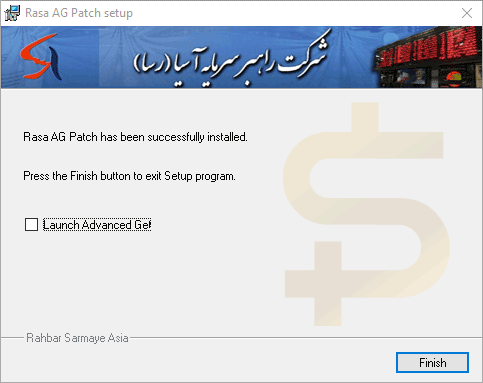
انتقال دیتا (پیش نیازها)
همانطور که گفتیم چالش اصلی این نرمافزار، انتقال دیتا به آن است. در واقع برای تحلیل باید اطلاعات نمودار را در فرمت مشخصی به ادونس گت انتقال دهید. از آنجایی که امکان آپدیت لحظهای اطلاعات در نرمافزار وجود ندارد! بنابراین در این آموزش ترجیح میدهیم استفاده از TSE Client جهت انتقال دیتا به ادونس گت را توضیح دهیم. اما مدنظر داشته باشید که با استفاده از متاتریدر (مفید تریدر) نیز این امکان وجود دارد.
تنظیمات اولیه
وقتی برای اولین بار وارد نرمافزار شوید صفحهای مطابق شکل زیر نمایان میشود.
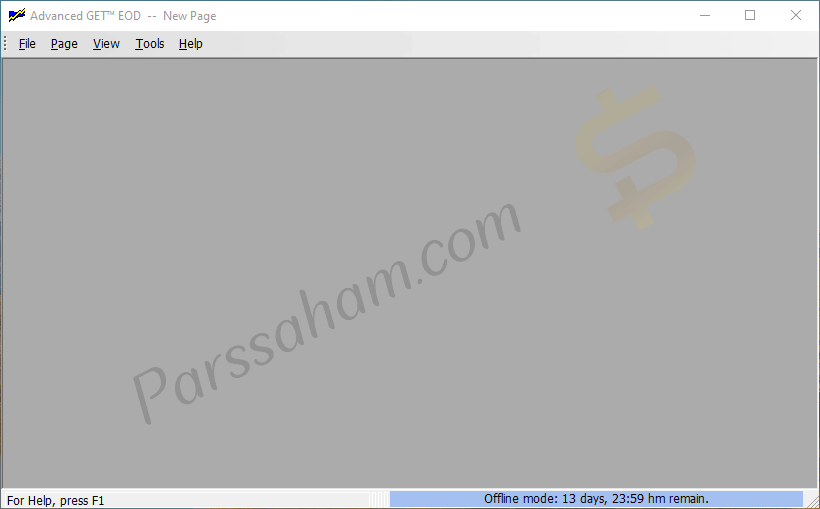
جهت مشاهده تمامی جعبهابزارها از view روی گزینه Show and Dock All Toolbars کلیک کنید.
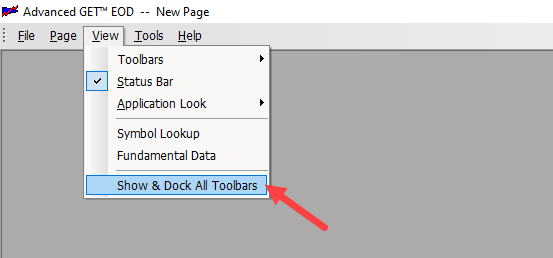
با کلیک روی این گزینه، محیط نرمافزار بصورت زیر تغییر خواهد کرد.
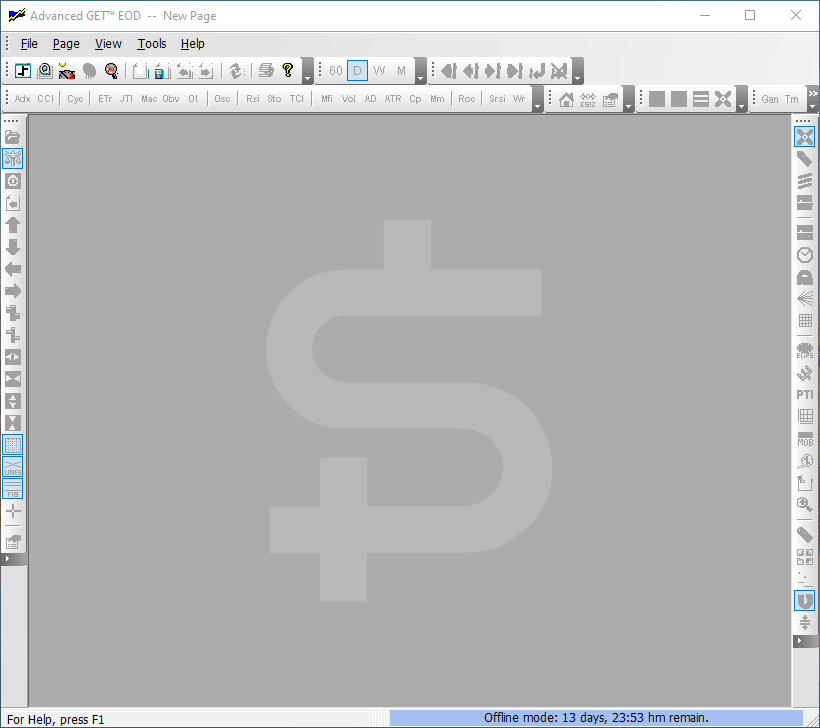
دانلود و نصب TSE Client
ابتدا نسبت به دانلود TseClient2.0 Beta از سایت TSETMC اقدام کنید. بعد از دانلود روی فایل نصبی کلیک کنید تا فرآیند نصب آغاز شود. مطابق شکل زیر تنظیمات پیشفرض را تغییر ندهید. با کلیک روی گزینه Next فرآیند نصب آغاز میشود، این فرآیند چند دقیقه طول میکشد. پس از اتمام نصب، آیکون TseClient 2.0 در دسکتاپ شما ایجاد میشود.
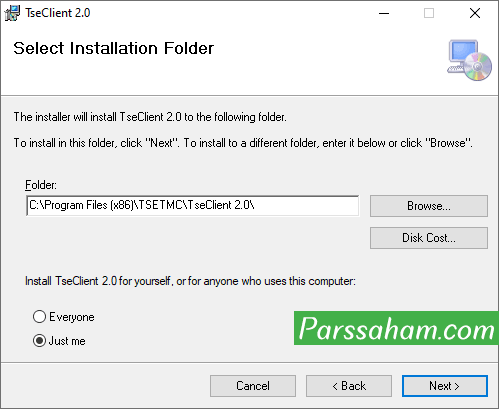
استخراج دیتای بورس تهران با TSE Client
با کلیک روی آیکون TseClient 2.0 صفحه اول نرمافزار مطابق شکل زیر نمایان میشود.
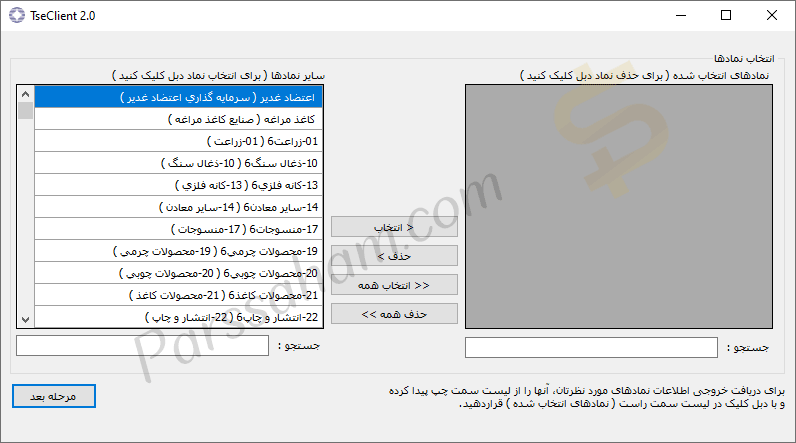
با کلیک روی گزینه “انتخاب همه” میتوانید از تمامی دیتای شرکتهای بورس تهران خروجی بگیرید. به شما توصیه میکنیم نماد موردنظرتان را در کادر سمت چپ جستجو کنید و با کلیک روی گزینه “انتخاب” آنرا به کادر سمت راست ارسال کنید. مطابق شکل زیر نماد فملی جهت خروجی گرفتن دیتای آن، جستجو و سپس انتخاب شد. روی گزینه “مرحله بعد” کلیک کنید.
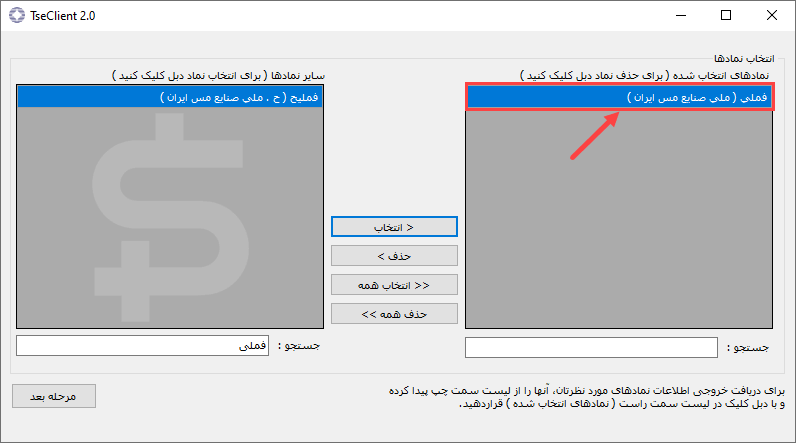
در این مرحله، تنظیمات مربوط به TSE Client را مشاهده میکنید. محل ذخیره فایلها و دیتای تعدیل شده، نوع خروجی (CSV) و نهایتا اطلاعات خروجی هر کندل قابل تغییر است. قسمت “ستونهای انتخاب شده” از اهمیت بالایی برخوردار است!
دقت بفرمایید که اطلاعات هر کندل به ترتیب نماد، تاریخ میلادی، اولین قیمت، بیشترین قیمت، کمترین قیمت، قیمت پایانی، حجم، ارزش، تعداد معاملات، قیمت دیروز ذخیره میشود. هنگام بارگذاری دیتا در ادونس گت توجه به این نکته بسیار مهم است!
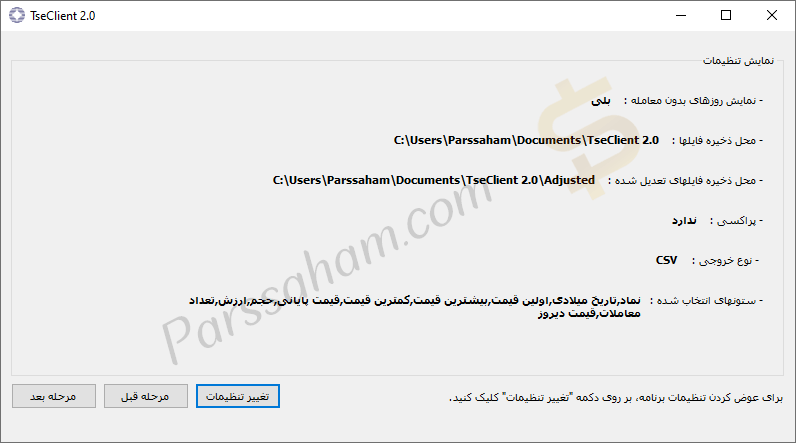
تنظیمات TSE Client
روی گزینه “تغییر تنظیمات” کلیک کنید. صفحهای مطابق شکل زیر نمایان میشود. از سربرگ “عمومی” گزینه “نمایش روزهای بدون معامله” را روی “خیر” قرار بدهید. سپس در سربرگ “پیشرفته” تنظیمات را مطابق شکل زیر قرار دهید.
دقت بفرمایید که Encoding حتما روی گزینه ASCII و پسوند فایل نیز بصورت CSV و نام فایل بصورت “نماد لاتین” تنظیم شود. سپس روی گزینه “ذخیره” کلیک کنید. از آنجایی که در برخی سیستمها، ادونس گت با فونت فارسی مشکل دارد بهتر است نام فایل بصورت “نماد لاتین” درنظر گرفته شود نه “نماد”!
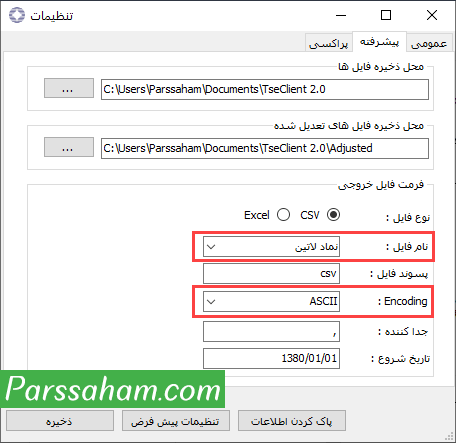
با کلیک روی گزینه “مرحله بعد” استخراج اطلاعات آغاز میشود و با توجه به حجم دیتای شما، استخراج اطلاعات از سرور TSETMC چند دقیقهای طول میکشد. پس از استخراج دیتا، صفحهای مبنی بر موفقیت آمیز بودن دریافت اطلاعات را مشاهده خواهید کرد. مطابق شکل زیر در قسمت “تعدیل قیمتها” گزینه “افزایش سرمایه + سود” را انتخاب کنید تا “دیتای تعدیل شده” استخراج شود. سپس روی گزینه “تولید خروجی” کلیک کنید.
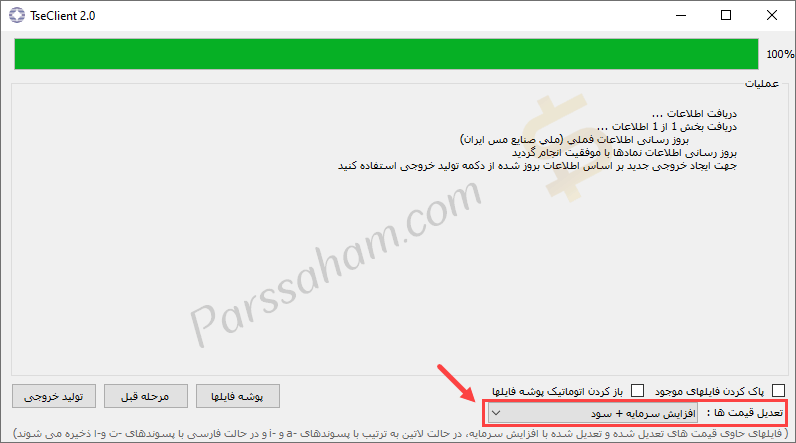
مطابق شکل زیر اطلاعات موردنظر ما استخراج و در پوشه مربوطه قرار گرفت روی گزینه “خروج” کلیک کنید.
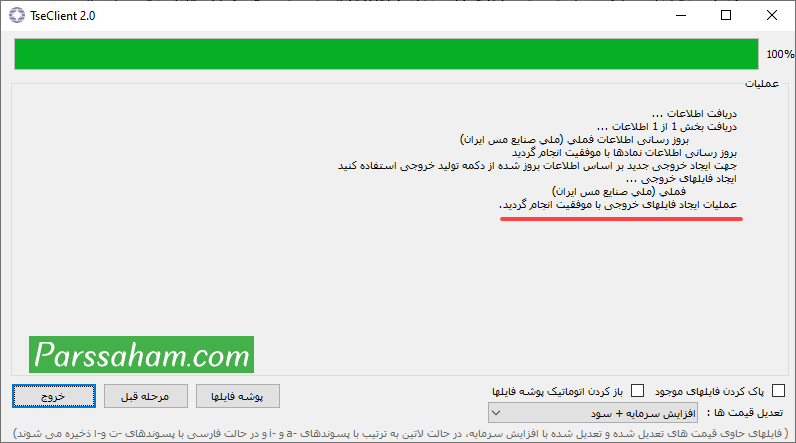
نحوه انتقال دیتا از TSE Client به ادونس گت
حال به سراغ تنظیمات انتقال دیتای استخراجی از TSE Client به ادونس گت میرویم. نرمافزار را باز کنید و مطابق شکل زیر از مسیر File > Data Paths روی گزینه Data Paths کلیک کنید.
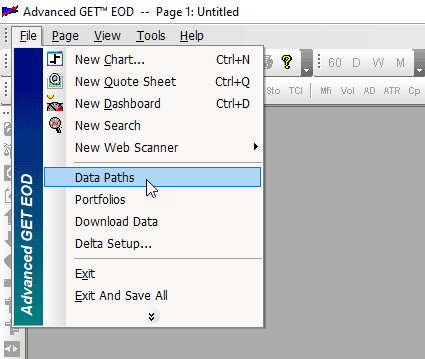
صفحهای مطابق شکل زیر برای شما نمایان میشود روی گزینه Add کلیک کنید.
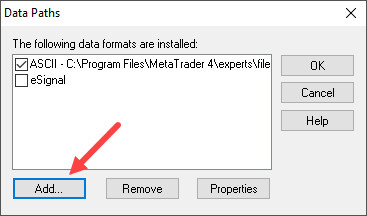
مطابق شکل زیر گزینه ASCII را انتخاب و روی OK کلیک کنید.
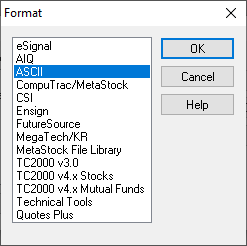
حال با انتخاب مسیر جدید و کلیک روی گزینه Properties نسبت به ویرایش آن اقدام کنید.
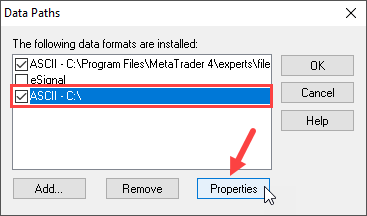
صفحهای مطابق شکل زیر نمایان میشود که تنظیمات اصلی انتقال دیتا به ادونس گت را شامل میشود.
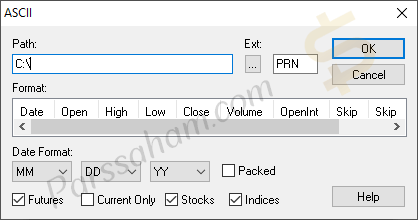
سه قسمت در این صفحه وجود دارد: Path، Format و Date Format تنظیمات بصورت زیر است که در ادامه توضیحات کامل را بیان خواهیم کرد.
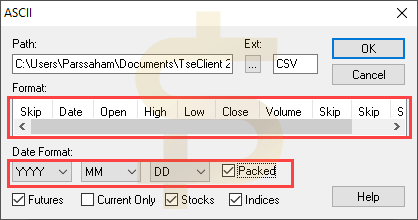
تنظیمات انتقال دیتا
الف) در قسمت Path مسیر فراخوانی اطلاعات را مشخص کنید. این مسیر همان مسیر دیتای خروجی TSEClient است مسیری که ما برای استخراج اطلاعات از TSE Client درنظر گرفتیم بصورت زیر است:
C:\Users\Parssaham\Documents\TseClient 2.0\Adjusted
در کادر روبهروی Path بایستی فرمت فایل خروجی را مشخص کنید. دیتای خروجی TSEClient بصورت CSV بود بنابراین در این قسمت عبارت “CSV” را تایپ میکنیم.
ب) در قسمت Format بایستی فرمت اطلاعات ورودی به نرمافزار را مشخص کنید. در نرمافزار ادونس گت، 6 پارامتر باید وارد شود: Date، Open، High، Low، Close، Volume که به ترتیب بیانگر تاریخ، قیمت بازگشایی، بالاترین قیمت، کمترین قیمت، قیمت پایانی و حجم معاملات است. هنگام خروجی گرفتن دیتا در TSE Client، اطلاعات هر کندل به ترتیب بصورت “نماد، تاریخ میلادی، اولین قیمت، بیشترین قیمت، کمترین قیمت، قیمت پایانی، حجم، ارزش، تعداد معاملات و قیمت دیروز” ذخیره میشود.
از آنجایی که “نماد” جز اطلاعات ورودی ادونس گت نیست روی ستون اول کلیک راست کنید و گزینه Skip را انتخاب کنید تا به نرمافزار بگویید که از این سطر دیتا صرف نظر کند! دومین دیتای موجود در فایل CSV استخراجی از TSE Client مربوط به “تاریخ میلادی” است. بنابراین با کلیک راست روی ستون دوم گزینه Date را انتخاب کنید و ستونهای بعدی را نیز مطابق شکل بالا تنظیم کنید.
ج) تنظیمات مربوط به Date Format نیز مطابق شکل بالا بصورت YYYY-MM-DD انجام شود و تیک گزینه Packed را نیز بزنید. سپس روی گزینه Ok کلیک کنید.
مطابق شکل زیر تنظیمات موردنظر ذخیره شد. حال هر فایلی که با پسوند CSV در مسیر مذکور ذخیره شود جزء اطلاعات ورودی ادونس گت (با فرمت تعریفی) خواهد بود. روی گزینه Ok کلیک کنید کار تمام است! همه چیز برای رسم نمودار در ادونس گت با اطلاعات استخراجی از TSEClient مهیاست.
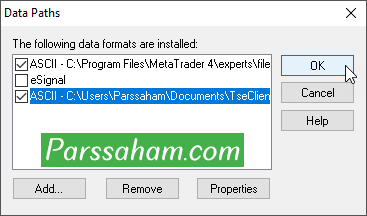
نحوه رسم نمودار در ادونس گت
برای رسم نمودار مطابق شکل زیر روی آیکون “Create a New Chart Bar” کلیک کنید یا از کلیدهای ترکیبی Ctrl+N استفاده کنید.
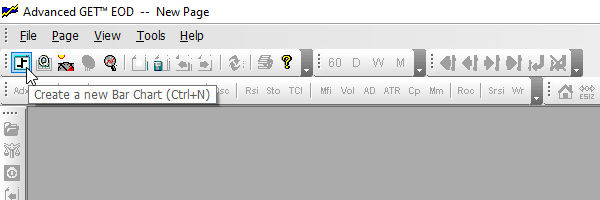
صفحهای مطابق شکل زیر را مشاهده میکنید که مربوط به تنظیمات ترسیم چارت در ادونس گت میباشد. مطابق شکل زیر تعداد Bars را روی 5000 قرار دهید تا اطلاعات تمامی کندلها فراخوانی شود. سپس با انتخاب نماد موردنظر، روی گزینه Load کلیک کنید.
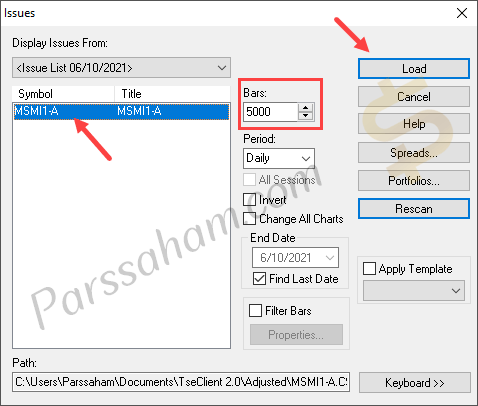
نمودار موردنظر مطابق شکل زیر ترسیم میشود.
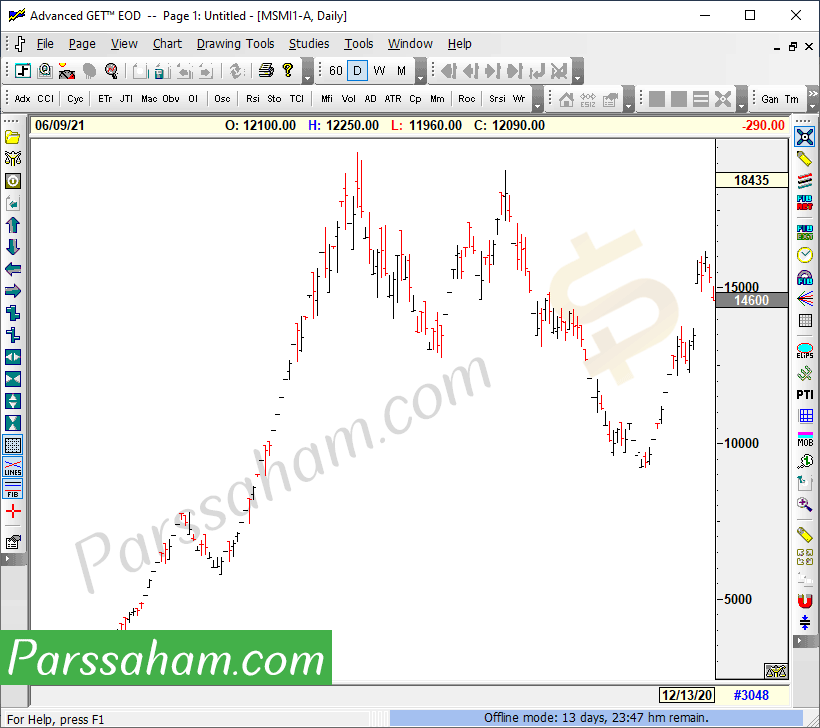
تذکر1: در تنطیمات دیتای ورودی به ادونس گت فقط “Date یا همان تاریخ” وجود دارد و گزینه “Time یا همان ساعت” وجود ندارد! بنابراین امکان انتقال دیتا در تایم فریمهای ساعتی و دقیقهای در ادونس گت بصورت متداول وجود ندارد. برای این کار باید از اطلاعاتی که مربوط به تاریخ است صرفنظر کنید و اطلاعات زمانی هر کندل را به عنوان تاریخ (Date) درنظر بگیرید!
تذکر 2: بعد از بارگذاری دیتای مربوط به تایم فریم روزانه، با کلیک روی گزینه weekly و monthly میتوانید به ترتیب نمودار هفتگی و ماهانه آن دیتا را ترسیم کنید. اما این روش را توصیه نمیکنیم. چرا که نرمافزار ادونس گت بر اساس تاریخ میلادی و دیتای بورس تهران بر اساس تاریخ شمسی است. بنابراین احتمال ایجاد خطا وجود دارد!
بنابراین در صورتی که به نمودارهای ماهانه و هفتگی نیاز دارید دیتای مربوط به این تایمفریمها را بصورت جداگانه بارگذاری کنید.
اگر قصد یادگیری 0 تا 100 مبحث آموزش تحلیل تکنیکال را دارید به شما توصیه میکنیم مقالات آموزشی زیر را به ترتیب مطالعه بفرمایید، به مرور مقالات جدیدتر پیرامون آموزش تحلیل تکنیکال در سایت درج خواهد شد حتما پیگیر پارسسهام باشید.
- تحلیل تکنیکال چیست و چه کاربردی دارد؟1
- سطوح حمایت و مقاومت در تحلیل تکنیکال2
- دانلود مفید تریدر (5 MofidTrader) — آموزش نصب و استفاده3
- داینامیک تریدر: دانلود، نصب + انتقال دیتا به Dynamic Trader4
- خط روند چیست؟ + انواع خط روند (Trendline)5
- نرمافزار ادونس گت (Advanced Get) نصب + انتقال دیتا6
- انواع کندل ها در تحلیل تکنیکال — معرفی 33 نوع کندل اصلی7
- آموزش جامع تریدینگ ویو (TradingView) — 20258
- اندیکاتور چیست؟ + معرفی 7 اندیکاتور اصلی تحلیل تکنیکال9
- واگرایی چیست؟ + 4 واگرایی منفی و مثبت (معمولی و مخفی)10
- پولبک در تحلیل تکنیکال: انواع Pullback (داخلی و خارجی)11
- تایم فریم (Timeframe) چیست؟ + تایم فریم 4 ساعته، دیلی و…12
- کندل چکش (Hammer) چیست؟ + چکش معکوس13
- کندل دوجی در تحلیل تکنیکال + معرفی 4 نوع الگوی Doji14
- اندیکاتور RSI چیست؟ + فرمول RSI و تنظیمات15
- اندیکاتور MACD چیست؟ کاربرد مکدی + تنظیمات16
- کندل پین بار چیست؟ + انواع Pin Bar17
- کندل مارابوزو چیست؟ 2 الگوی مارابوزو سبز و قرمز18
- الگوی کندل اینگالف + مفهوم Engulfing نزولی و صعودی19
- الگوی کندل استیک مرد به دار آویخته (Hanging Man)20

سلام من ادونس گت نصب کردم اما چارتی نشان نمیده صفحه خالیه
باید ابتدا دیتای مدنظرتان را وارد نرم افزار کنید!
طبق مراحل گفته شده در همین مقاله اقدام بفرمایید.
نحوه تنظیم ستونها، برای فایلهای نوآوران امین چطوریه؟ برای ادونس گت ۸ انجام دادم قبلا اما فکر کنم در ادونس گت ۹ متفاوته. کسی میدونه؟
در نرمافزار ادونس گت، 6 پارامتر باید وارد شود: Date، Open، High، Low، Close، Volume
حالا فایلی که میخواهید ایمپورت کنید رو باز کنید و ببینید ترتیب قرارگیری این پارامترهای چگونه است! و طبق آن ستون ها را تنظیم کنید! به همین راحتی!
مثلا اگر در فایل مربوطه، پارامتر نخست “زمان” هست شما باید در تنظیمات ستون ها ابتدا Date را قرار دهید و…
با سلام.سپاس از آموزش شما. دو مشکل دارم
مورد اول برای اولین باری که دیتا وارد میکنم چارت برام میاره برای دومین جفت ارزی که انتخاب می کنم دیگه لود نمیکنه
و مورد دوم اینکه تعداد کندل هایی که لود می کنه خیلی کم ,لطفا راهنمایی می فرمایید
قطعا فایل دیتای جفت ارز دوم مشکل داره! قسمت “نحوه انتقال دیتا به ادونس گت” و “نحوه رسم نمودار در ادونس گت” از همین مقاله را با دقت بیشتری بخوانید.
پیرامون تعداد کندل هم احتمالا بستگی به فایل دیتا شما دارد! درون فایل دیتا شما هر تعداد اطلاعات کندلی که وجود داشته باشد، درون نمودار بارگذاری میشود! همچنین در قسمت Bars عددی بالاتر از 5000 وارد کنید چرا که این عدد بیانگر تعداد کندل وارد شده در چارت است.
به شما توصیه میکنم فایل دیتا را با Notepad باز کنید و از صحت اطلاعات در هر دو مورد مطمئن شوید.
سلاما دیتا نرم افزار به چه صورت آپدیت میشود
من از متا تریدر ۴ داده ریختم ولی با گذشت زمان آپدیت نمیشود (برای زوج ارزها)
سلام
امکان آپدیت لحظه ای اطلاعات بصورت خودکار در ادونس گت وجود ندارد! ساده ترین راه اینه که با استفاده از متاتریدر و اندیکاتور استخراج دیتا، اطلاعات هر کندل را بصورت لحظه ای استخراج و ذخیره کنید سپس از همان دیتا برای بروزرسانی نمودار در ادونس گت بصورت دستی اقدام کنید.
سلام وقت بخیر من تمامی مراحل رو رفتم و چارت هم برایم میاید اما بدون کندل
منظورتون از “بدون کندل” چیه؟! اگه نمودار رو نشون میده ولی کندلی نیست! براحتی میتونید نوع نمایش نمودار رو عوض کنید
سلام خسته نباشین من یه بار تونستم بهش دیتا بدم و موج شماری کنم و از برنامه خارج شدم اینبار ورود کردم قسمت نیو چارت و قسمتی که بهش دیتا میدم رو تیره کرده و دیگه نمیتونم کلیک کنم و ازش استفاده کنم یه بار حذفش کردم نصبشم کردم بازم مشکل سر جاشه
با نرم افزارهایی مثل IObit Uninstaller نسبت به حذف کامل برنامه اقدام کنید و فرآیند نصب و کرک ادونس گت رو دوباره انجام دهید.
سلام خسته نباشید
نرم افزار نصب شد دیتا خروجی گرفتم ، ولی تو نرم افزار advanced get اسم نمادهارو درست نمیاره یا به زبان لاتین میاره یا اینکه علامت سوال بجای کلمات میاره
سلام
بله این یکی از مشکلات رایج ادونس گت هست! تنظیمات سیستم رو هم باید چک بفرمایید ولی راحت ترین راه حل اینه که نمادها رو بصورت لاتین بارگذاری کنید!
ببخشید
من دانلود کردم. مینویسه فایل فشرده است. رمز را وارد کنید.
رمزو چی باید بزنم؟
farachart.com
با سلام استاد تمام مراحل رو انجام دادم چند بار ولی نمودار رو نشون نمیده
سلام
احتمالا مشکل از دیتای ورودی شماست. به شما توصیه میکنم با یک دیتای معتبر دوباره چک بفرمایید.
سلام
عالی بود
با تمام توضیحاتی که فرمودین تونستم نصب و بکارگیریش کنم.
ممنونم
سلام
خوشحالم که این مقاله برای شما مفیده بود
سلام ممنون بابت راهنمایی شما یک مشکل هست وقتی لیست سهام میاد در ادونس گت فقط با دو حروف واعداد میاد مثلاطظ طظ ظ87 ونام سهام نامشخص هست کا تنظیمات زبان رو هم انجام دادم
سلام
فایل دیتای بورس را بررسی کنید. اگر اسامی در آن فایل درست باشه مشکل از تنظیمات ادونس گت شماست اما اگر اسامی در آن فایل هم نامشخص باشد مشکل از فایل خروجی شماست!
بنظرم لیست سهام رو بصورت لاتین استخراج کنید!
سلام چرا هرچقدر تلاش میکنم چارت رو برام نمیاره
سلام
تنظیمات مربوط به Path، Format و Date Format را با دقت بیشتری انجام دهید.
من نصب کردم ولی سیو نمیکنه وقتی که میخوام وارد برنامه بشم مجددا همه مراحل را باید از اول انجام بدم متاسفانه وارد برنامه ادونسدنمیشه
سلام
با نرم افزارهایی مثل your uninstaller اقدام به حذف ادونس گت کنید. سپس دوباره مراحل نصب را با دقت و حوصله انجام دهید.
سلام نرم افزار advanced gat رو نصب کردم و کرک و Tse client رو هم نصب کردم و تنظیمات روهم انجام دادم ولیcreat a new chart غیر فعال است ممنون می شم راهنمایی کنید تشکر
سلام
تمام مراحل را با دقت و به ترتیب انجام دهید.
سلام.جناب ببخشید من تمامی مراحلو انجام دادم ولی وقتی رو نیو چارت میزنم و اسم سهممو میخوام لود کنم چیزی لود نمیشه.اسم سهم هست ولی لود نمیکنه.دلیلشو میدونین؟
سلام
فایل دیتا رو با نرم افزاری مثل Notepad باز کنید و از صحت اطلاعات مطمئن شوید. (اگر پسوند فایل خروجی CSV است میتوانید با اکسل این فایل را باز کنید)
شاید فایل دیتای شما خراب است و یا هیچ اطلاعاتی در آن موجود نیست.
اسامی فایل های Data رو هم بصورت انگلیسی ذخیره کنید نه فارسی.
سلام
Advanced get و کرک و انتقال داده رو همون طور که فرموده بودید نصب کردم و تنظیمات رو انجام دادم وقتی وارد نرم افزار می شم creat a new chart غیر فعال است ممنون میشم راهنمایی کنید
سلام
شاید مشکل بخاطر زبان سیستم شما باشد. حتما از داخل کنترل پنل، زبان سیستم را روی فارسی قرار دهید.
با سلام و خسته نباشید
Tse Client در دریافت اطلاعات ناموفق است برای حل این مشکل چه کار باید کرد؟ البته من به جای یک سهم تقریبا تمام سهم های بازار رو انتخاب کردم
چه اکسپرتی رو برای انتقال دیتا از مفید تریدر پیشنهاد می کنید که تمام سهم ها رو با هم منتقل کنه
سلام
روش دیگری که در مقاله “داینامیک تریدر” توضیح داده شده است را امتحان بفرمایید. در آن مقاله انتقال دیتا توسط یک اندیکاتور آموزش داده شده است.
https://parssaham.com/dynamictrader/
سلام وعرض ادب آیا برای انتقال داده از سایت تریدینگ ویو ویا اینوستینگ مراحل به همین صورت فوق می باشد ؟
سلام
بله مراحل فرقی نمیکند!
فقط فایل دیتای خروجی را چک بفرمایید که ترتیب پارامترها به چه صورت است و دقیقا به همان صورت در قسمت Format تنظیمات مربوطه را انجام دهید. نکته خاص دیگری ندارد
سلام خوبین…من میخوام دیتای فارکس رو بزنم نه بورس ایران… میشه راهنمایی کنین از کجا بردارم ؟
سلام
میتونید از طریق متاتریدر و اندیکاتورهای استخراج اطلاعات اقدام بفرمایید. روش مشابه در آموزش زیر توضیح داده شده است.
https://parssaham.com/mofidtrader/
سلام دس خوش عالی بود قبلا از متا تریدر استخراج می کردم متاسفانه مفید دیگه کندل ها رو بروز نداره
یه مشکل داره نمای بالای کندل ها سبز رنگ شده چطوری رفع کنم؟
سلام
از قسمت تنظیمات رنگ کندل ها را تغییر دهید.
با سلام و ارادت
تمام مراحل را درست انجام دادم الا در آخرین مرحله خطای invalid pass میده از متن کپی کردم ولی خطا میده ممنون میشم رفع مشکل کنید. با سپاس
سلام
کدوم مرحله؟!
با سلام و تشکر از زحمات شما.
2 سوال دارم از محضرتان که ممنون می شوم ارشاد بفرمائید
1- با توجه به اینکه بصورت دستی فرایند انتقال اطلاعات نماد ها را انجام می دهیم. آیا باید هر روز اطلاعات نماد را به روز رسانی کرد؟یا همان دفعه اول که از tseclient انتقال دادیم برای روزهای آینده به روز می شود؟
2- تحلیل هایی که روی چارت انجام می شود. ذخیره نمی شود. چه اقدامی در این زمینه جهت ذخیره سازی باید انجام بدهیم. با تشکرمجدد
سلام
1. بله اگر برای خروجی گرفتن از TseClient استفاده کنید باید هر روز اطلاعات را آپدیت کنید.
2. برای ذخیره سازی تنظیمات اعمال شده در ادونس گت کافی است از منوبار گزینه Save Page As را انتخاب کنید. اگر نمودار را قبلا ذخیره کردید با انتخاب گزینه Save Page اطلاعات جدید روی چارت قبلی سیو میشود.
سلام اطلاعات tsetmc ساعت چند اطلاعات روز رو دز tseclient میده?
سلام
بعد از اتمام بازار. ساعت 17
با سلام من ادوانس گیت را مطابق با آموزش داده شده دانلود و نصب کردم در مرحله آبدیت داده ها پیام ناموفق میده چند بار حذف و از نو نصب کردم ولی روی سیستم من نمیتونه داده ها را آبدیت کنه لطفا راهنمایی بفرمایید با تشکر
سلام
با نرم افزارهایی مثل your uninstaller نسبت به حذف کامل ادونس گت (به همراه تمام ریجیستری ها) اقدام کنید و سپس نصب بفرمایید.
درود
برای حل مشکل عدم نمایش چارت باید قبل از خروجی گرفتن در Tse Client به تنظیمات پیشرفته در ادونس گت مراجعه کنید و Encoding را از Unicode به ASCII تغییر بدهید. به همین راحتی مشکل لود چارت ادونس گت حل میشه.
سلام
سپاس بخاطر اشتراک تجربیات ارزشمندتان.
سلام ظاهرا کرک ادونسدگت 9 از کار افتاده چون برای من بعد از مدتی پیام خطای eSignal Data Manager اومد که نرم افزار شما اصل نیست. چند بار کامل آنینستال کردم (به همراه تمام فولدرها) و دوباره نصب کردم اما دوباره همون پیغام رو میده. طبیعتا گزینه های New Chart و Data Paths غیرفعال شدند. راهکاری به نظرتون میرسه؟ کرک دیگه ای نیست؟
سلام
با نرم افزارهای حذف کامل مثل Advanced Uninstaller نسبت به حذف کامل به همراه ریجیسترها اقدام و سپس دوباره اقدام به نصب ادونس گت بفرمایید.
سلام ادونس گت رو نصب کردم دیتاها رو برام میاره اما در نمایش بصورت بار تمام بارها رو به رنگ قرمز نشون میده چه مثبت چه منفی و وقتی هم به کندل استیک تغییرش میدم کندلها رو فقط مشکی نشون میده هیچ پیش فرضی رو تغییر ندادم
سلام
تنظیم نمایش چارت رو چک کنید. احتمالا تمام رنگ ها روی مشکی و قرمز تنظیم شده است.
سلام تمامی مراحل را انجام دادم ولی متاسفانه هیچ نموداری نمایش داده نمیشود. ( لازم بذکر اینکه کلیه مراحل را 3مرتبه انجام دادم )
سلام
احتمالا در انتقال دیتا اشتباهی را مرتکب میشوید.
قسمت “نحوه انتقال دیتا به ادونس گت” را با دقت بیشتری انجام دهید.
سلام؛ ما اشتباه نمیکنیم. منم این مشکل رو دارم. قبلا نسخه ۸ رو راحت بالا آوردم و الان نمیشه. جمعبندیم اینه که روی ویندوز ۱۱ نمیشه و هیچ ایرانی تا حالا راه حلی ارائه نکرده توی سایتا گشتم. روی ویندوز ۱۰ به قبل، راحت پیاده میشه و اجرا.
سلام
نصب ادونس گت روی ویندوز 11 را تست نکردم متاسفانه!
سلام. رهاورد 365 اندیکاتور ratio داره که میشه نسبت دو نماد رو نمایش بده
با ادونس گت هم میشه نسبت دو سهم رو داشته باشیم؟
با تشکر
سلام
در نزم افزار داینامیک تریدر گزینه Ratio در قسمت نیو چارت موجود است. همچنین در تریدینگ ویو نیز از اندیکاتور Ratio برای تحلیل نسبتی استفاده میشود. در ادونس گت این گزینه وجود ندارد.